发布时间:2019-08-22 09: 59: 43
小编经过对GoldWave 6(win系统)中文版控制属性的介绍,以及对其设置内容的深层挖掘,发现控制属性所有的设置内容皆为对软件“控制台”的操作。有机会小编将会对之前未能介绍清楚的内容再做详细介绍。
此篇内容小编将继续关于GoldWave 6 中文版控制属性的解析——视觉(三)中未介绍完的内容继续介绍,主要内容为GoldWave 6 中文版控制属性“左/右/中央”中的“右”和“中央”下拉框设置选项。
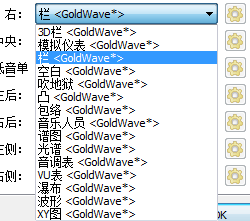
图一:“右”下拉框下可选项目界面
通过图一可知,“右”下拉框中所有可选选项目的内容,与之前所介绍的“左”下拉框内的可选项目一致。且有关可选项后面的设置内容也相同。

图二:视觉“右”—“3D栏”设置后界面
如图二所示,小编在上篇文章中介绍了“左”—“3D栏”设置时,首页控制台仅显示如图二上半部“离散的彩虹”效果。若将“中央”—“3D栏”也做如是操作,GoldWave 6 中文版首页控制台界面是否会出现三个窗口呢?
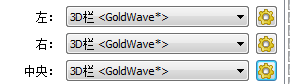
图三:对“左/右/中央”皆作“3D栏”设置操作界面
小编测试:将“左/右/中央”皆选中“3D栏”,对其颜色也分别做了设置。再次播放音频内容,其显示效果同图二一致,未有变化。
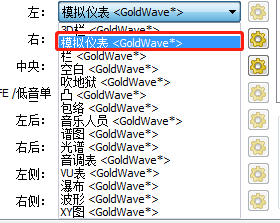
图四:“左”下拉框中“模拟仪表”所在位置界面
小编对“左”下拉框中的“模拟仪表”选择后发现“模拟仪表”为效果展示操作,后面设置为不可操作状态。

图五:选中“左”—“模拟仪表”后GoldWave 6 中文版控制台显示界面
小编在仅对“左”作“模拟仪表”选择后,原本设置的“右”—“3D栏”未发生变化,而图二中“左”的位置,GoldWave 6 中文版控制台发生如图五变化。
简单总结,此篇内容小编主要针对“右”和“中央”下拉框内容的选择设置,对“右”设置后GoldWave中文版控制台会出现如图二显示界面,对中央下拉框操作后未有变化。在“左”下拉框选中“模拟仪表”后控制台如图五界面显示。
展开阅读全文
︾